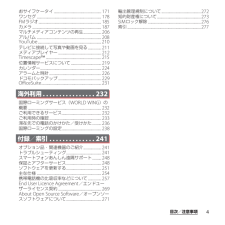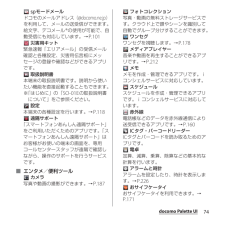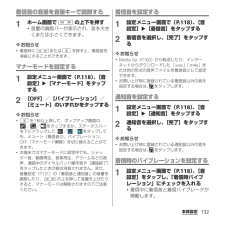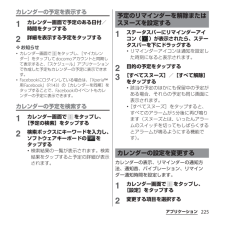Q&A
取扱説明書・マニュアル (文書検索対応分のみ)
"アラーム"1 件の検索結果
"アラーム"40 - 50 件目を表示
全般
質問者が納得僕もその現象に遭いました。アプリの相性かは分かりませんが、
僕も、そのときは、買ったばかりで入れているアプリは少なかったです。
でも、バッテリーを入れ直してからは、その現象はまだ起きていません。
4611日前view162
SO-01E/Docomo/Uguide❖お知らせ・ホーム画面でショートカット、ウィジェット、フォルダ、グループのアイコンを、本端末が振動するまでロングタッチすると、そのままドラッグして移動したり、画面下部に表示されるへドラッグして削除したり、 [削除]をタップして削除したりできます。アプリケーションのショートカットをロングタッチして、 [アンインストール]u[OK] u[OK]をタップすると、アンインストールできるアプリケーションもあります。・ホーム画面一覧の操作ガイドが表示されたら、 [OK]/[以後表示しない]をタップします。アプリケーション画面本端末の各機能をご利用になるには、ホーム画面のショートカットやウィジェットのアイコンをタップして主な機能を操作できますが、ホーム画面にない機能はアプリケーションの一覧画面でアイコンをタップして起動することが基本操作となります。■アプリケーションを起動する1 ホーム画面で (アプリケーションボタン)をタップするa アプリタブb おすすめタブc オプションメニューアイコンd グループ名e アプリケーションアイコンf グループ内アプリケーションの数g グループ内アプリ...
4目次/注意事項おサイフケータイ.....................................................171ワンセグ........................................................................178FMラジオ......................................................................185カメラ.............................................................................187マルチメディアコンテンツの再生....................206アルバム........................................................................208YouTube.......................................................................210テレ...
6目次/注意事項・本端末は、データの同期や最新のソフトウェアバージョンをチェックするための通信、サーバーとの接続を維持するための通信など一部自動的に通信を行う仕様となっています。また、アプリケーションのダウンロードや動画の視聴などデータ量の大きい通信を行うと、パケット通信料が高額になりますので、パケット定額サービスのご利用を強くおすすめします。・お客様がご利用のアプリケーションやサービスによっては、Wi-Fi通信中であってもパケット通信料が発生する場合があります。・公共モード(ドライブモード)には対応しておりません。・本端末ではマナーモードに設定中でも、シャッター音、動画再生、音楽再生、アラームなどの音声、通話中のダイヤルパッド操作音や[通話終了]をタップしたときの音は消音されません。・画面ロック解除画面(P.37)にオペレーター名が表示されます。・お客様の電話番号(自局番号)は以下の手順で確認できます。ホーム画面で をタップし、[設定]u[端末情報]u[端末の状態]をタップする。・本端末のソフトウェアバージョンは以下の手順で確認できます。ホーム画面で をタップし、[設定]u[端末情報]をタップする。・パソコ...
40ご使用前の確認と設定Bluetooth機能の接続要求通知ありmicroSDカードのマウント解除(読み書き不可)microSDカード/内部ストレージの準備中インストール完了(Google Playなどでアプリケーションをインストールする際)アップデート通知(Google Playなどでインストールしたアプリケーションのアップデートが通知される際)ソフトウェア更新通知ありソフトウェア更新ダウンロード中ソフトウェア更新ダウンロードまたはインストール完了NFC/おサイフケータイ ロック設定中本端末またはドコモminiUIMカードにNFC/おサイフケータイ ロックを設定中おまかせロック設定中本端末またはドコモminiUIMカードにおまかせロックを設定中発信中、着信中、通話中Bluetoothデバイスで通話中通話保留中不在着信あり留守番電話ありカレンダーの予定ありストップウォッチ測定中タイマー設定中アラーム鳴動中楽曲をメディアプレイヤーで再生中楽曲をWALKMANで再生中ワンセグ起動中FMラジオ使用中USB接続中MHL接続中TV launcherの起動が可能な状態スクリーンミラーリング接続中赤外線通信中データ通信無効...
39ご使用前の確認と設定ステータスバーは画面上部に表示されます。ステータスバーには本端末のステータスと通知情報が表示されます。ステータスバーの左側に通知アイコンが表示され、右側に本体のステータスアイコンが表示されます。画面に表示される主なステータスアイコンは次のとおりです。画面に表示される主な通知アイコンは次のとおりです。ステータスバーステータスアイコン電波状態国際ローミング使用可能国際ローミング通信中圏外HSDPA使用可能HSDPA通信中3G(パケット)使用可能3G(パケット)通信中LTE使用可能LTE通信中Wi-Fi接続中Wi-Fi通信中Auto IP機能でWi-Fi接続中Bluetooth機能をオンに設定中ステータスバーBluetoothデバイスに接続中機内モード設定中マナーモード(バイブレーション)に設定中マナーモード(ミュート)に設定中スピーカーフォンがオンマイクをミュートに設定中アラーム設定中Reader/Writer, P2P機能をオンに設定中電池の状態充電中PINロック解除コードロック中、またはドコモminiUIMカードが未挿入通知アイコン新着Eメールあり新着Gmailあり新着メッセージ(SM...
74docomo Palette UI spモードメールドコモのメールアドレス(@docomo.ne.jp)を利用して、メールの送受信ができます。絵文字、デコメール®の使用が可能で、自動受信にも対応しています。→P.101 災害用キット緊急速報「エリアメール」の受信メール確認と各種設定、災害用伝言板にメッセージの登録や確認などができるアプリです。 取扱説明書本端末の取扱説明書です。説明から使いたい機能を直接起動することもできます。※「はじめに」の「SO-01Eの取扱説明書について」をご参照ください。 設定本端末の各種設定を行います。→P.118 遠隔サポート「スマートフォンあんしん遠隔サポート」をご利用いただくためのアプリです。「スマートフォンあんしん遠隔サポート」はお客様がお使いの端末の画面を、専用コールセンタースタッフが遠隔で確認しながら、操作のサポートを行うサービスです。■ エンタメ/便利ツール カメラ写真や動画の撮影ができます。→P.187 フォトコレクション写真・動画の無料ストレージサービスです。クラウド上で顔やシーンを識別して自動でグループ分けすることができます。 ワンセグワンセグを視聴します。→...
161ファイル管理❖お知らせ・赤外線通信中に指などで赤外線ポートを覆わないようにしてください。・本端末の赤外線通信は、IrMCバージョン1.1に準拠しています。ただし、相手側の機器がIrMCバージョン1.1に準拠していても、機能によって正しく送受信できないデータがあります。・送受信時に認証パスワードとドコモアプリパスワードの入力が必要になる場合があります。認証パスワードは、送受信を行う前にあらかじめ通信相手と取り決めた4桁の数字です。送る側と受ける側で同じ番号を入力します。ドコモアプリパスワードについては、「ドコモアプリパスワード」(P.140)をご参照ください。・赤外線通信中に着信した場合は、赤外線通信を終了して着信画面を表示します。・赤外線通信中にアラーム設定時刻になった場合は、赤外線通信を終了してアラームが鳴ります。・赤外線通信中は、ステータスバーに が表示されます。・送受信できるデータは、電話帳、マイプロフィール、名刺、spモードメール、スケジュール&メモ、静止画(.jpeg、.png、.gif、.bmp)、動画(.mp4、.3gp)、トルカです。データ容量や相手の機器によって通信に時間がかかる場合が...
132本体設定着信音の音量を音量キーで調節する1ホーム画面でmの上下を押す・音量の調節バーが表示され、音を大きくまたは小さくできます。❖お知らせ・着信時にmまたはpを押すと、着信音を消音にすることができます。マナーモードを設定する1設定メニュー画面で(P.118)、[音設定]u[マナーモード]をタップする2[OFF]/[バイブレーション]/[ミュート]のいずれかをタップする❖お知らせ・pを1秒以上押して、ポップアップ画面の/ / をタップするか、ステータスバーを下にドラッグして、 / / をタップしても、ミュート(着信音0)、バイブレーション、OFF(マナーモード解除)を切り替えることができます。・本端末ではマナーモードに設定中でも、シャッター音、動画再生、音楽再生、アラームなどの音声、通話中のダイヤルパッド操作音や[通話終了]をタップしたときの音は消音されません。また、音量設定(P.131)の「着信音と通知音」の音量を調節したり、mの上を押して音量を上げたりすると、マナーモードは解除されますのでご注意ください。着信音を設定する1設定メニュー画面で(P.118)、[音設定]u[着信音]をタップする2着信音を選...
225アプリケーションカレンダーの予定を表示する1カレンダー画面で予定のある日付/時間をタップする2詳細を表示する予定をタップする❖お知らせ・カレンダー画面で をタップし、[マイカレンダー]をタップしてdocomoアカウントと同期して表示すると、「スケジュール」アプリケーションで作成した予定もカレンダーの予定に表示できます。・Facebookにログインしている場合は、「Xperia™用Facebook」(P.143)の[カレンダーを同期]をタップすることで、Facebookのイベントもカレンダーの予定に表示できます。カレンダーの予定を検索する1カレンダー画面で をタップし、[予定の検索]をタップする2検索ボックスにキーワードを入力し、ソフトウェアキーボードの をタップする・検索結果の一覧が表示されます。検索結果をタップすると予定の詳細が表示されます。1ステータスバーにリマインダーアイコン( )が表示されたら、ステータスバーを下にドラッグする・リマインダーアイコンは通知を設定した時刻になると表示されます。2目的の予定をタップする3[すべてスヌーズ]/[すべて解除]をタップする・該当の予定のほかにも保留中の予定が...
226アプリケーション「アラームと時計」アプリケーションでは、アラームを設定できるほか、世界時計やストップウォッチ、タイマーなどを利用できます。1ホーム画面で をタップし、[アラームと時計]をタップする・アラーム画面が表示されます。■ アラーム画面a時計表示・タップすると日付と時刻(P.153)の設定画面が表示されます。bアラームの追加(P.226)cアラーム設定一覧d時計を全画面表示eアラーム画面を表示f世界時計を表示(P.227)gストップウォッチを表示(P.228)hタイマーを表示(P.229)iアラーム設定を削除(P.227)1アラーム画面で[アラームを追加]をタップする2時刻などを設定し、[完了]をタップする・[詳細設定]をタップすると、すべての設定項目が表示されます。アラームと時計adbceif g hアラームを設定する時刻 数字を上下にドラッグして時刻を設定します。繰り返しアラームを使用する曜日を設定します。アラーム音アラーム音を設定します。スヌーズ間隔アラーム音を止めてからもう一度アラーム音が鳴るまでの時間を設定します。アラームテキストアラーム鳴動中に表示されるテキストを入力して設定します。ス...
- 1